ad blue OPEL MOVANO_B 2017.5 Прирачник за инфозабавата
[x] Cancel search | Manufacturer: OPEL, Model Year: 2017.5, Model line: MOVANO_B, Model: OPEL MOVANO_B 2017.5Pages: 151, PDF Size: 2.01 MB
Page 40 of 151
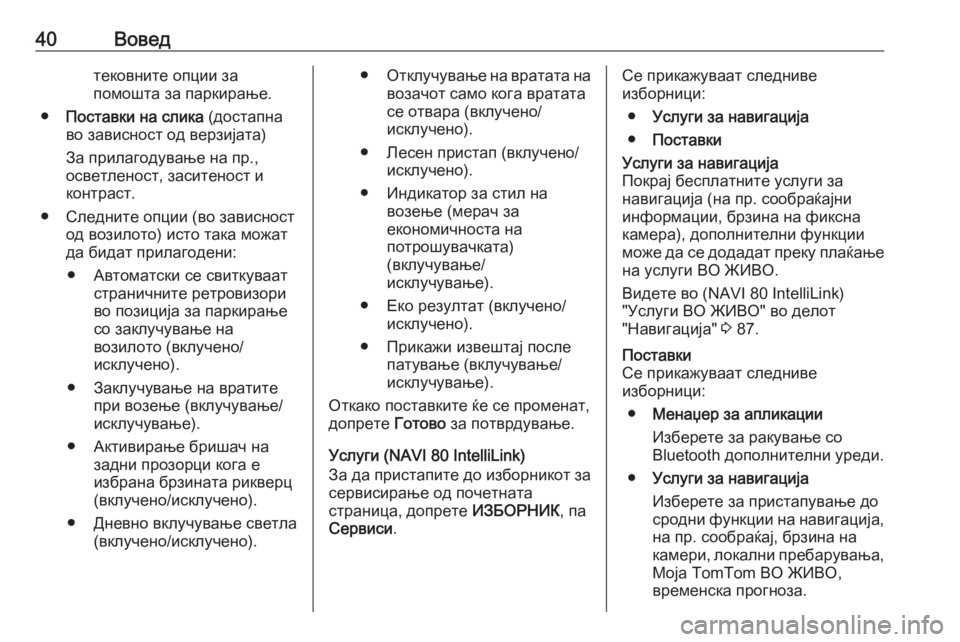
40Воведтековните опции за
помошта за паркирање.
● Поставки на слика (достапна
во зависност од верзијата)
За прилагодување на пр.,
осветленост, заситеност и
контраст.
● Следните опции (во зависност од возилото) исто така можат
да бидат прилагодени:
● Автоматски се свиткуваат страничните ретровизориво позиција за паркирањесо заклучување на
возилото (вклучено/
исклучено).
● Заклучување на вратите при возење (вклучување/
исклучување).
● Активирање бришач на задни прозорци кога е
избрана брзината рикверц
(вклучено/исклучено).
● Дневно вклучување светла (вклучено/исклучено).●Отклучување на вратата на
возачот само кога вратата
се отвара (вклучено/
исклучено).
● Лесен пристап (вклучено/ исклучено).
● Индикатор за стил на возење (мерач за
економичноста на
потрошувачката)
(вклучување/
исклучување).
● Еко резултат (вклучено/ исклучено).
● Прикажи извештај после патување (вклучување/
исклучување).
Откако поставките ќе се променат,
допрете Готово за потврдување.
Услуги (NAVI 80 IntelliLink) За да пристапите до изборникот за
сервисирање од почетната
страница, допрете ИЗБОРНИК, па
Сервиси .Се прикажуваат следниве
изборници:
● Услуги за навигација
● ПоставкиУслуги за навигација
Покрај бесплатните услуги за
навигација (на пр. сообраќајни
информации, брзина на фиксна
камера), дополнителни функции
може да се додадат преку плаќање
на услуги ВО ЖИВО.
Видете во (NAVI 80 IntelliLink)
"Услуги ВО ЖИВО" во делот
"Навигација" 3 87.Поставки
Се прикажуваат следниве
изборници:
● Менаџер за апликации
Изберете за ракување со
Bluetooth дополнителни уреди.
● Услуги за навигација
Изберете за пристапување до
сродни функции на навигација,
на пр. сообраќај, брзина на
камери, локални пребарувања, Моја TomTom ВО ЖИВО,
временска прогноза.
Page 42 of 151
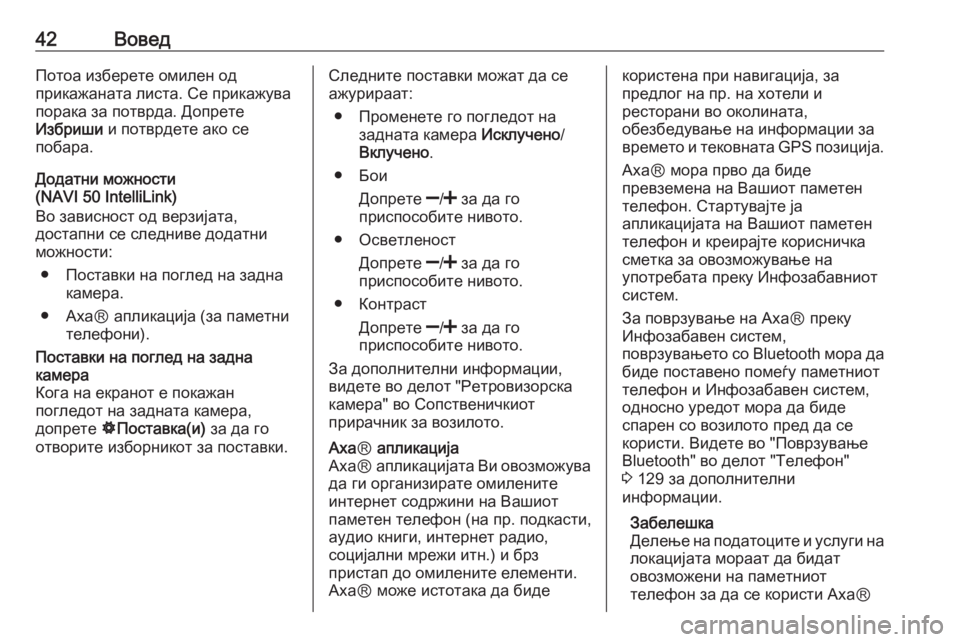
42ВоведПотоа изберете омилен од
прикажаната листа. Се прикажува
порака за потврда. Допрете
Избриши и потврдете ако се
побара.
Додатни можности
(NAVI 50 IntelliLink)
Во зависност од верзијата,
достапни се следниве додатни
можности:
● Поставки на поглед на задна камера.
● АхаⓇ апликација (за паметни телефони).Поставки на поглед на задна
камера
Кога на екранот е покажан
погледот на задната камера,
допрете ÿПоставка(и) за да го
отворите изборникот за поставки.Следните поставки можат да се
ажурираат:
● Променете го погледот на задната камера Исклучено/
Вклучено .
● Бои
Допрете ]/< за да го
приспособите нивото.
● Осветленост
Допрете ]/< за да го
приспособите нивото.
● Контраст
Допрете ]/< за да го
приспособите нивото.
За дополнителни информации,
видете во делот "Ретровизорска
камера" во Сопственичкиот
прирачник за возилото.Аха Ⓡ апликација
АхаⓇ апликацијата Ви овозможува
да ги организирате омилените
интернет содржини на Вашиот паметен телефон (на пр. подкасти,
аудио книги, интернет радио,
социјални мрежи итн.) и брз
пристап до омилените елементи.
АхаⓇ може истотака да бидекористена при навигација, за
предлог на пр. на хотели и
ресторани во околината,
обезбедување на информации за времето и тековната GPS позиција.
АхаⓇ мора прво да биде
превземена на Вашиот паметен
телефон. Стартувајте ја
апликацијата на Вашиот паметен
телефон и креирајте корисничка
сметка за овозможување на
употребата преку Инфозабавниот
систем.
За поврзување на АхаⓇ преку
Инфозабавен систем,
поврзувањето со Bluetooth мора да биде поставено помеѓу паметниот
телефон и Инфозабавен систем,
односно уредот мора да биде
спарен со возилото пред да се
користи. Видете во "Поврзување
Bluetooth" во делот "Телефон"
3 129 за дополнителни
информации.
Забелешка
Делење на податоците и услуги на
локацијата мораат да бидат
овозможени на паметниот
телефон за да се користи АхаⓇ
Page 43 of 151
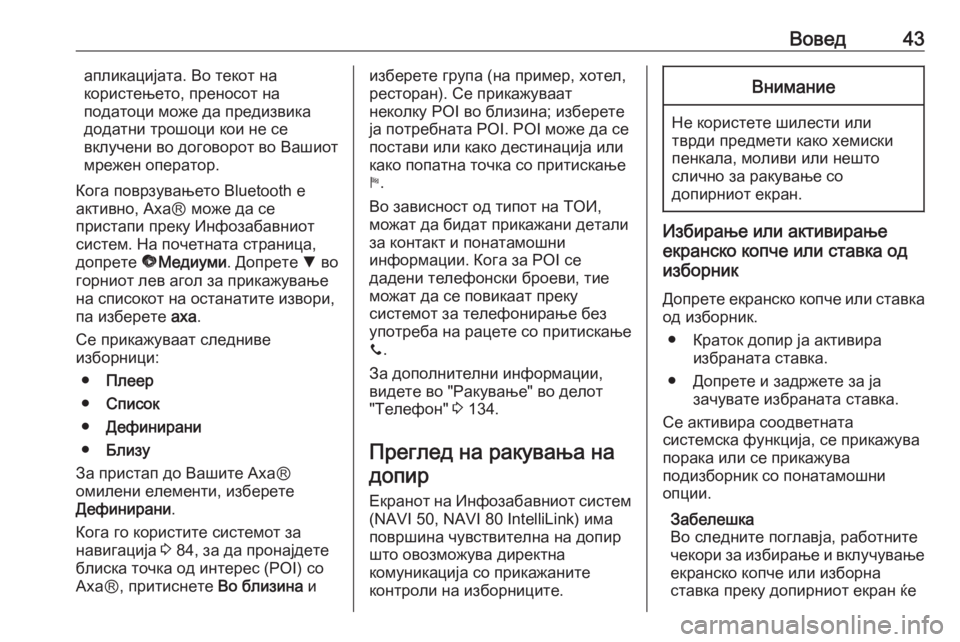
Вовед43апликацијата. Во текот на
користењето, преносот на
податоци може да предизвика
додатни трошоци кои не се
вклучени во договорот во Вашиот
мрежен оператор.
Кога поврзувањето Bluetooth е
активно, АхаⓇ може да се
пристапи преку Инфозабавниот
систем. На почетната страница,
допрете üМедиуми . Допрете S во
горниот лев агол за прикажување
на списокот на останатите извори,
па изберете аха.
Се прикажуваат следниве
изборници:
● Плеер
● Список
● Дефинирани
● Близу
За пристап до Вашите АхаⓇ
омилени елементи, изберете
Дефинирани .
Кога го користите системот за
навигација 3 84, за да пронајдете
блиска точка од интерес (POI) со
АхаⓇ, притиснете Во близина иизберете група (на пример, хотел,
ресторан). Се прикажуваат
неколку POI во близина; изберете
ја потребната POI. POI може да се
постави или како дестинација или
како попатна точка со притискање y .
Во зависност од типот на ТОИ,
можат да бидат прикажани детали
за контакт и понатамошни
информации. Кога за POI се
дадени телефонски броеви, тие
можат да се повикаат преку
системот за телефонирање без
употреба на рацете со притискање
y .
За дополнителни информации,
видете во "Ракување" во делот
"Телефон" 3 134.
Преглед на ракувања на допир
Екранот на Инфозабавниот систем (NAVI 50, NAVI 80 IntelliLink) има
површина чувствителна на допир
што овозможува директна
комуникација со прикажаните
контроли на изборниците.Внимание
Не користете шилести или
тврди предмети како хемиски
пенкала, моливи или нешто
слично за ракување со
допирниот екран.
Избирање или активирање
екранско копче или ставка од
изборник
Допрете екранско копче или ставка од изборник.
● Краток допир ја активира избраната ставка.
● Допрете и задржете за ја зачувате избраната ставка.
Се активира соодветната
системска функција, се прикажува
порака или се прикажува
подизборник со понатамошни
опции.
Забелешка
Во следните поглавја, работните
чекори за избирање и вклучување
екранско копче или изборна
ставка преку допирниот екран ќе
Page 45 of 151
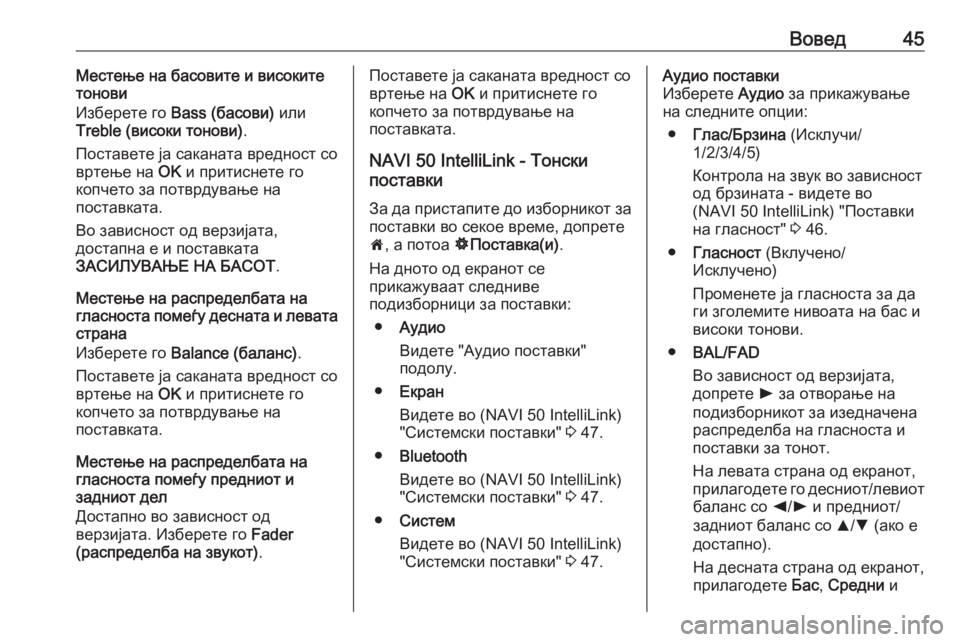
Вовед45Местење на басовите и високите
тонови
Изберете го Bass (басови) или
Treble (високи тонови) .
Поставете ја саканата вредност со вртење на OK и притиснете го
копчето за потврдување на
поставката.
Во зависност од верзијата,
достапна е и поставката
ЗАСИЛУВАЊЕ НА БАСОТ .
Местење на распределбата на
гласноста помеѓу десната и левата
страна
Изберете го Balance (баланс) .
Поставете ја саканата вредност со
вртење на OK и притиснете го
копчето за потврдување на
поставката.
Местење на распределбата на гласноста помеѓу предниот и
задниот дел
Достапно во зависност од
верзијата. Изберете го Fader
(распределба на звукот) .Поставете ја саканата вредност со
вртење на OK и притиснете го
копчето за потврдување на поставката.
NAVI 50 IntelliLink - Тонски
поставки
За да пристапите до изборникот за
поставки во секое време, допрете
7 , а потоа ÿПоставка(и) .
На дното од екранот се
прикажуваат следниве
подизборници за поставки:
● Аудио
Видете "Аудио поставки"
подолу.
● Екран
Видете во (NAVI 50 IntelliLink) "Системски поставки" 3 47.
● Bluetooth
Видете во (NAVI 50 IntelliLink)
"Системски поставки" 3 47.
● Систем
Видете во (NAVI 50 IntelliLink)
"Системски поставки" 3 47.Аудио поставки
Изберете Аудио за прикажување
на следните опции:
● Глас/Брзина (Исклучи/
1/2/3/4/5)
Контрола на звук во зависност од брзината - видете во
(NAVI 50 IntelliLink) "Поставки
на гласност" 3 46.
● Гласност (Вклучено/
Исклучено)
Променете ја гласноста за да
ги зголемите нивоата на бас и
високи тонови.
● BAL/FAD
Во зависност од верзијата,
допрете l за отворање на
подизборникот за изедначена
распределба на гласноста и
поставки за тонот.
На левата страна од екранот,
прилагодете го десниот/левиот баланс со k/l и предниот/
задниот баланс со R/S (ако е
достапно).
На десната страна од екранот, прилагодете Бас, Средни и
Page 46 of 151
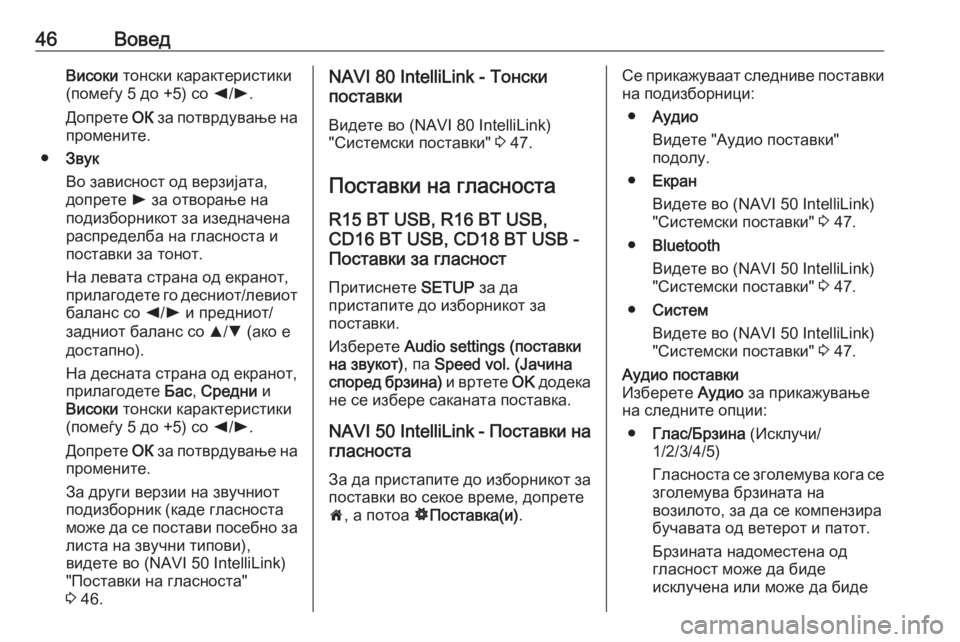
46ВоведВисоки тонски карактеристики
(помеѓу 5 до +5) со k/l .
Допрете ОК за потврдување на
промените.
● Звук
Во зависност од верзијата,
допрете l за отворање на
подизборникот за изедначена
распределба на гласноста и
поставки за тонот.
На левата страна од екранот,
прилагодете го десниот/левиот баланс со k/l и предниот/
задниот баланс со R/S (ако е
достапно).
На десната страна од екранот, прилагодете Бас, Средни и
Високи тонски карактеристики
(помеѓу 5 до +5) со k/l .
Допрете ОК за потврдување на
промените.
За други верзии на звучниот
подизборник (каде гласноста
може да се постави посебно за
листа на звучни типови),
видете во (NAVI 50 IntelliLink)
"Поставки на гласноста"
3 46.NAVI 80 IntelliLink - Тонски
поставки
Видете во (NAVI 80 IntelliLink)
"Системски поставки" 3 47.
Поставки на гласноста
R15 BT USB, R16 BT USB,
CD16 BT USB, CD18 BT USB -
Поставки за гласност
Притиснете SETUP за да
пристапите до изборникот за
поставки.
Изберете Audio settings (поставки
на звукот) , па Speed vol. (Јачина
според брзина) и вртете OK додека
не се избере саканата поставка.
NAVI 50 IntelliLink - Поставки на
гласноста
За да пристапите до изборникот за
поставки во секое време, допрете
7 , а потоа ÿПоставка(и) .Се прикажуваат следниве поставки
на подизборници:
● Аудио
Видете "Аудио поставки" подолу.
● Екран
Видете во (NAVI 50 IntelliLink) "Системски поставки" 3 47.
● Bluetooth
Видете во (NAVI 50 IntelliLink)
"Системски поставки" 3 47.
● Систем
Видете во (NAVI 50 IntelliLink)
"Системски поставки" 3 47.Аудио поставки
Изберете Аудио за прикажување
на следните опции:
● Глас/Брзина (Исклучи/
1/2/3/4/5)
Гласноста се зголемува кога се зголемува брзината на
возилото, за да се компензира
бучавата од ветерот и патот.
Брзината надоместена од
гласност може да биде
исклучена или може да биде
Page 48 of 151
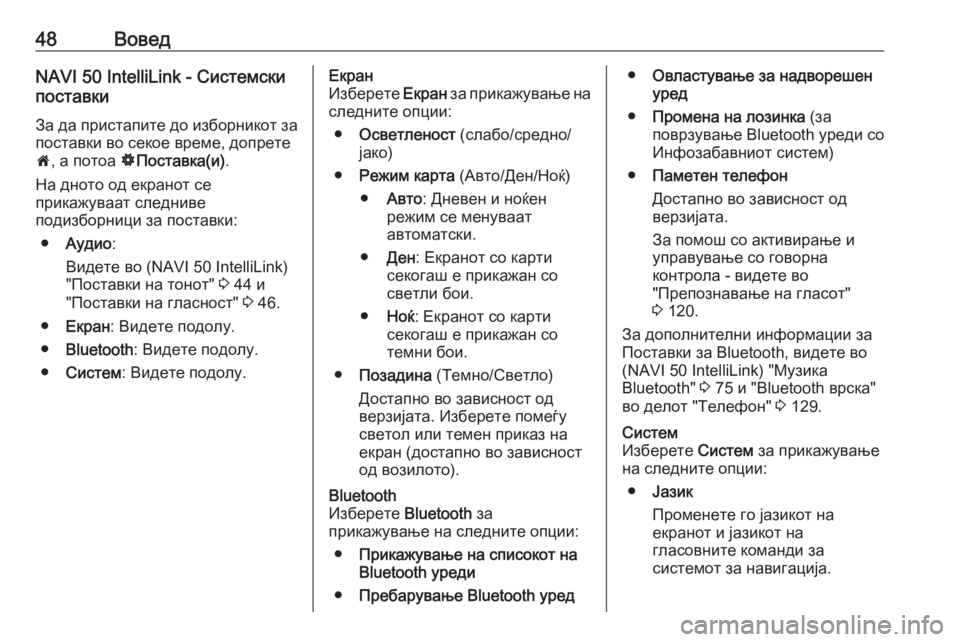
48ВоведNAVI 50 IntelliLink - Системски
поставки
За да пристапите до изборникот за
поставки во секое време, допрете
7 , а потоа ÿПоставка(и) .
На дното од екранот се
прикажуваат следниве
подизборници за поставки:
● Аудио :
Видете во (NAVI 50 IntelliLink)
"Поставки на тонот" 3 44 и
"Поставки на гласност" 3 46.
● Екран : Видете подолу.
● Bluetooth : Видете подолу.
● Систем : Видете подолу.Екран
Изберете Екран за прикажување на
следните опции:
● Осветленост (слабо/средно/
јако)
● Режим карта (Авто/Ден/Ноќ)
● Авто : Дневен и ноќен
режим се менуваат
автоматски.
● Ден : Екранот со карти
секогаш е прикажан со
светли бои.
● Ноќ : Екранот со карти
секогаш е прикажан со темни бои.
● Позадина (Темно/Светло)
Достапно во зависност од
верзијата. Изберете помеѓу
светол или темен приказ на
екран (достапно во зависност
од возилото).Bluetooth
Изберете Bluetooth за
прикажување на следните опции:
● Прикажување на списокот на
Bluetooth уреди
● Пребарување Bluetooth уред●Овластување за надворешен
уред
● Промена на лозинка (за
поврзување Bluetooth уреди со
Инфозабавниот систем)
● Паметен телефон
Достапно во зависност од
верзијата.
За помош со активирање и
управување со говорна
контрола - видете во
"Препознавање на гласот"
3 120.
За дополнителни информации за Поставки за Bluetooth, видете во
(NAVI 50 IntelliLink) "Музика
Bluetooth" 3 75 и "Bluetooth врска"
во делот "Телефон" 3 129.Систем
Изберете Систем за прикажување
на следните опции:
● Јазик
Променете го јазикот на
екранот и јазикот на
гласовните команди за
системот за навигација.
Page 52 of 151
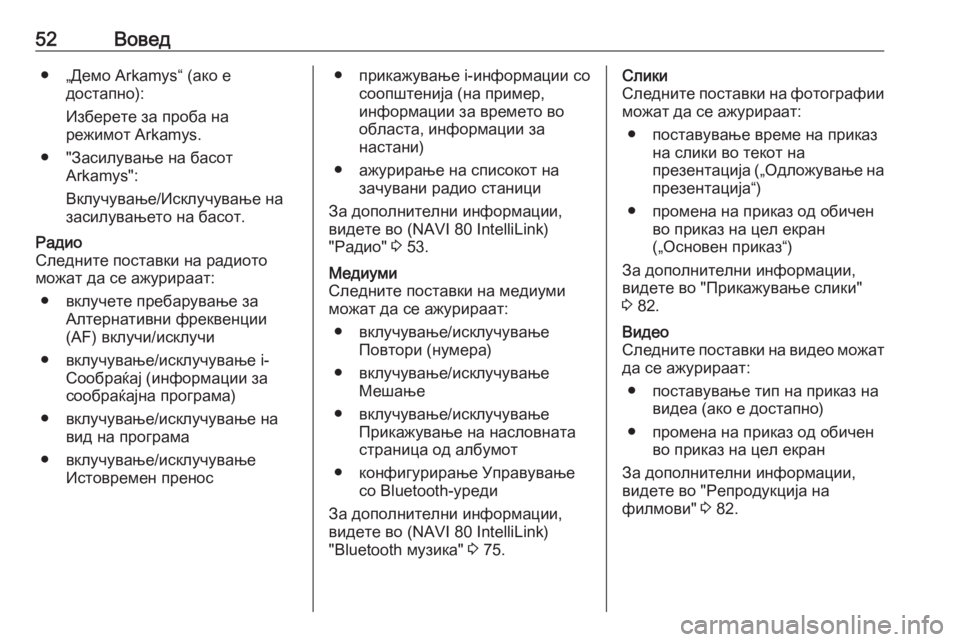
52Вовед● „Демо Arkamys“ (ако едостапно):
Изберете за проба на
режимот Arkamys.
● "Засилување на басот Arkamys":
Вклучување/Исклучување на
засилувањето на басот.Радио
Следните поставки на радиото
можат да се ажурираат:
● вклучете пребарување за Алтернативни фреквенции
(AF) вклучи/исклучи
● вклучување/исклучување i- Сообраќај (информации за
сообраќајна програма)
● вклучување/исклучување на вид на програма
● вклучување/исклучување Истовремен пренос● прикажување i-информации сосоопштенија (на пример,
информации за времето во
областа, информации за
настани)
● ажурирање на списокот на зачувани радио станици
За дополнителни информации,
видете во (NAVI 80 IntelliLink)
"Радио" 3 53.Медиуми
Следните поставки на медиуми
можат да се ажурираат:
● вклучување/исклучување Повтори (нумера)
● вклучување/исклучување Мешање
● вклучување/исклучување Прикажување на насловната
страница од албумот
● конфигурирање Управување со Bluetooth-уреди
За дополнителни информации,
видете во (NAVI 80 IntelliLink)
"Bluetooth музика" 3 75.Слики
Следните поставки на фотографии можат да се ажурираат:
● поставување време на приказ на слики во текот на
презентација („Одложување на
презентација“)
● промена на приказ од обичен во приказ на цел екран
(„Основен приказ“)
За дополнителни информации,
видете во "Прикажување слики"
3 82.Видео
Следните поставки на видео можат
да се ажурираат:
● поставување тип на приказ на видеа (ако е достапно)
● промена на приказ од обичен во приказ на цел екран
За дополнителни информации,
видете во "Репродукција на
филмови" 3 82.
Page 69 of 151
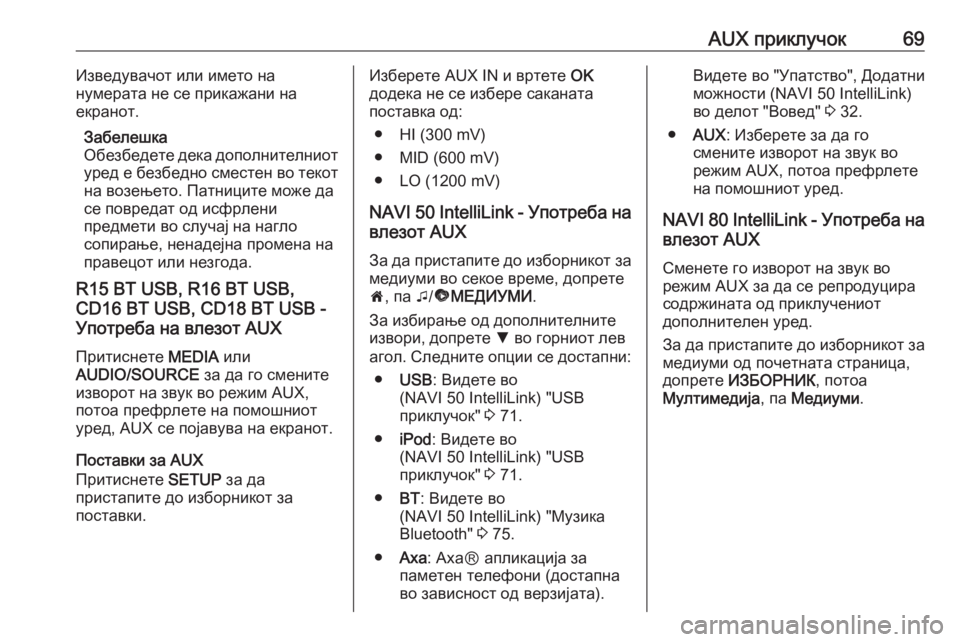
AUX приклучок69Изведувачот или името на
нумерата не се прикажани на
екранот.
Забелешка
Обезбедете дека дополнителниот
уред е безбедно сместен во текот на возењето. Патниците може да
се повредат од исфрлени
предмети во случај на нагло
сопирање, ненадејна промена на
правецот или незгода.
R15 BT USB, R16 BT USB,
CD16 BT USB, CD18 BT USB -
Употреба на влезот AUX
Притиснете MEDIA или
AUDIO/SOURCE за да го смените
изворот на звук во режим AUX,
потоа префрлете на помошниот уред, AUX се појавува на екранот.
Поставки за AUX
Притиснете SETUP за да
пристапите до изборникот за
поставки.Изберете AUX IN и вртете OK
додека не се избере саканата
поставка од:
● HI (300 mV)
● MID (600 mV)
● LO (1200 mV)
NAVI 50 IntelliLink - Употреба на
влезот AUX
За да пристапите до изборникот за
медиуми во секое време, допрете
7 , па t/ü МЕДИУМИ .
За избирање од дополнителните
извори, допрете S во горниот лев
агол. Следните опции се достапни:
● USB : Видете во
(NAVI 50 IntelliLink) "USB приклучок" 3 71.
● iPod : Видете во
(NAVI 50 IntelliLink) "USB
приклучок" 3 71.
● BT: Видете во
(NAVI 50 IntelliLink) "Музика
Bluetooth" 3 75.
● Аха : АхаⓇ апликација за
паметен телефони (достапна
во зависност од верзијата).Видете во "Упатство", Додатни
можности (NAVI 50 IntelliLink)
во делот "Вовед" 3 32.
● AUX : Изберете за да го
смените изворот на звук во
режим AUX, потоа префрлете
на помошниот уред.
NAVI 80 IntelliLink - Употреба на
влезот AUX
Сменете го изворот на звук во
режим AUX за да се репродуцира
содржината од приклучениот
дополнителен уред.
За да пристапите до изборникот за
медиуми од почетната страница,
допрете ИЗБОРНИК , потоа
Мултимедија , па Медиуми .
Page 70 of 151
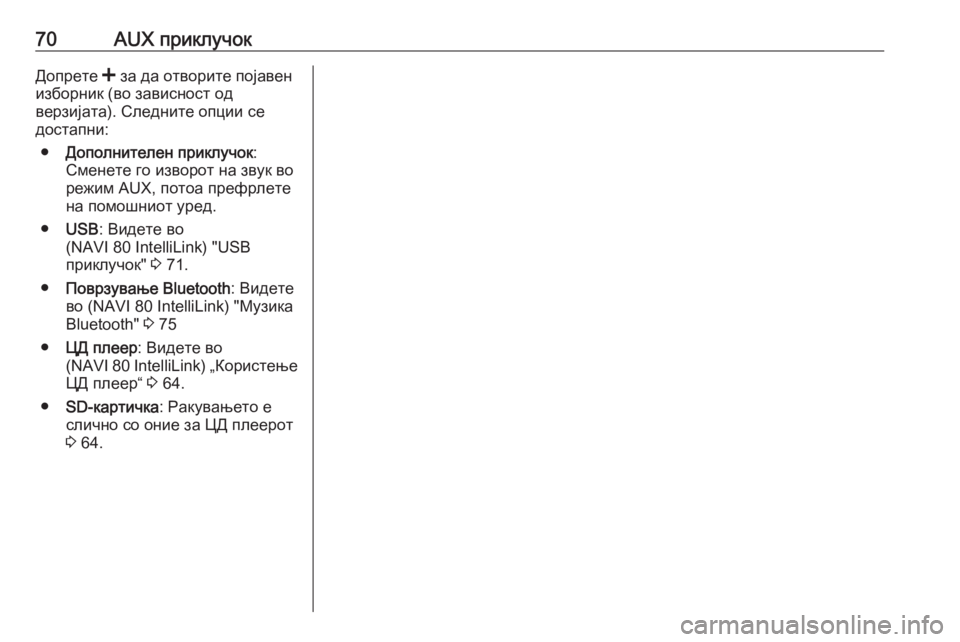
70AUX приклучокДопрете < за да отворите појавен
изборник (во зависност од
верзијата). Следните опции се
достапни:
● Дополнителен приклучок :
Сменете го изворот на звук во
режим AUX, потоа префрлете
на помошниот уред.
● USB : Видете во
(NAVI 80 IntelliLink) "USB
приклучок" 3 71.
● Поврзување Bluetooth : Видете
во (NAVI 80 IntelliLink) "Музика
Bluetooth" 3 75
● ЦД плеер : Видете во
(NAVI 80 IntelliLink) „Користење
ЦД плеер“ 3 64.
● SD-картичка : Ракувањето е
слично со оние за ЦД плеерот 3 64.
Page 73 of 151
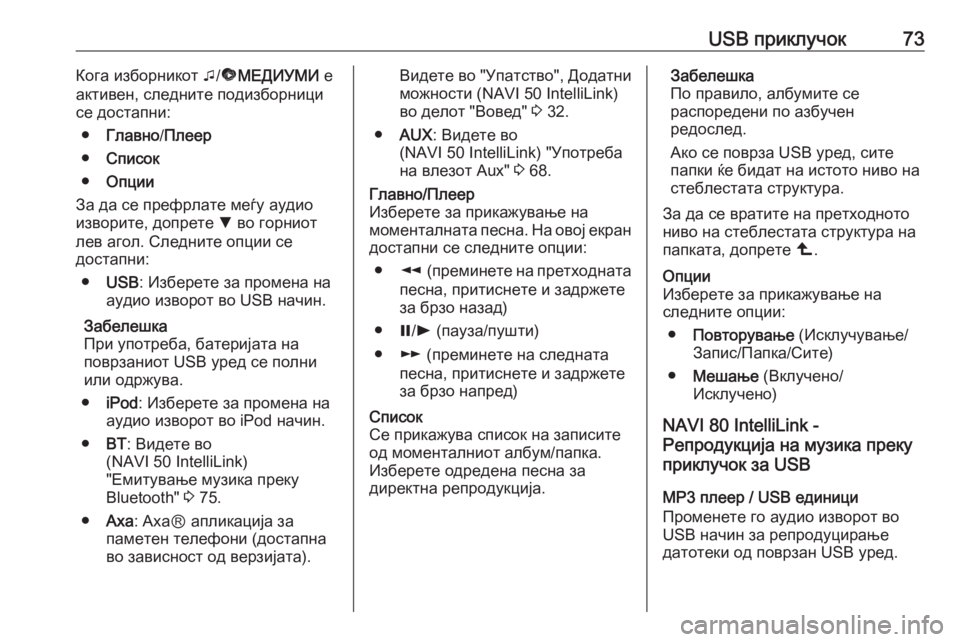
USB приклучок73Кога изборникот t/ü МЕДИУМИ е
активен, следните подизборници
се достапни:
● Главно /Плеер
● Список
● Опции
За да се префрлате меѓу аудио
изворите, допрете S во горниот
лев агол. Следните опции се
достапни:
● USB : Изберете за промена на
аудио изворот во USB начин.
Забелешка
При употреба, батеријата на
поврзаниот USB уред се полни
или одржува.
● iPod : Изберете за промена на
аудио изворот во iPod начин.
● BT: Видете во
(NAVI 50 IntelliLink)
"Емитување музика преку
Bluetooth" 3 75.
● Аха : АхаⓇ апликација за
паметен телефони (достапна
во зависност од верзијата).Видете во "Упатство", Додатни
можности (NAVI 50 IntelliLink)
во делот "Вовед" 3 32.
● AUX : Видете во
(NAVI 50 IntelliLink) "Употреба
на влезот Aux" 3 68.Главно/Плеер
Изберете за прикажување на
моменталната песна. На овој екран
достапни се следните опции:
● l (преминете на претходната
песна, притиснете и задржете
за брзо назад)
● =/l (пауза/пушти)
● m (преминете на следната
песна, притиснете и задржете
за брзо напред)Список
Се прикажува список на записите
од моменталниот албум/папка.
Изберете одредена песна за
директна репродукција.Забелешка
По правило, албумите се
распоредени по азбучен
редослед.
Ако се поврза USB уред, сите
папки ќе бидат на истото ниво на
стеблестата структура.
За да се вратите на претходното
ниво на стеблестата структура на
папката, допрете ò.Опции
Изберете за прикажување на
следните опции:
● Повторување (Исклучување/
Запис/Папка/Сите)
● Мешање (Вклучено/
Исклучено)
NAVI 80 IntelliLink -
Репродукција на музика преку
приклучок за USB
MP3 плеер / USB единици
Променете го аудио изворот во
USB начин за репродуцирање
датотеки од поврзан USB уред.